Tablou de bord robot
Omnicanal pentru Customer Service oferă o suită de capacități care extinde puterea Dynamics 365 Customer Service Enterprise pentru a permite organizațiilor să se conecteze instantaneu și să interacționeze cu clienții lor prin canale de mesagerie digitală. Este necesară o licență suplimentară pentru a accesa Omnicanal pentru Customer Service. Pentru mai multe informații, consultați paginile Prezentare generală a prețurilor Dynamics 365 Customer Service și Planul de prețuri Dynamics 365 Customer Service .
Important
Power Virtual Agents capabilitățile și caracteristicile fac acum parte din Microsoft Copilot Studio urmărirea investițiilor semnificative în AI generativă și integrări îmbunătățite Microsoft Copilot.
Unele articole și capturi de ecran se pot referi la Power Virtual Agents timp ce actualizăm documentația și conținutul instruirii.
În Omnicanal pentru serviciu pentru relații cu clienții, puteți integra atât Azure, cât și roboți pentru a efectua sarcini precum începerea unei conversații cu clientul, furnizarea de răspunsuri automate și Copilot Studio apoi transferul conversației către un agent uman, după cum este necesar. Tabloul de bord bot afișează indicatori cheie de performanță (KPI) și diagrame pe care le puteți utiliza pentru a înțelege performanța roboților într-o organizație de asistență.
Dacă administratorul dvs. a activat Adăugați analize istorice pentru roboți Centrul de administrare Customer Service, atunci tabloul de bord afișează valorile, KPI-urile și diagramele specifice tipului de roboți integrați cu aplicația.
Accesați tabloul de bord robot
În Customer Service workspace sau în aplicația Omnicanal pentru Customer Service, efectuați una dintre următoarele acțiuni pentru a vizualiza tabloul de bord:
- În vizualizarea implicită, selectați pictograma Plus (+), apoi selectați Analiză istorică Omnicanal.
- Dacă este activată vizualizarea îmbunătățită a spațiului de lucru cu mai multe sesiuni, selectați harta site-ului și apoi selectați Analiză istorică Omnicanal.
În pagina care apare, selectați tabloul de bord.
Copilot Studio Tabloul de bord bot
Tabloul de bord al roboților afișează valori specifice Copilot Studio roboților numai dacă Copilot Studio roboții sunt integrați cu Omnicanal pentru serviciu pentru relații cu clienții și caseta de selectare Adăugați analize istorice pentru roboți din centrul de administrare serviciu pentru relații cu clienții este activată.

Detalii raport
Raportul rezumă KPI-urile pentru perioada de timp specificată și modificarea procentuală în acea perioadă. Aceste valori sunt specifice Copilot Studio roboților. Puteți filtra aceste zone după durată, canal, coadă sau agent.

| KPI | Descriere |
|---|---|
| Total conversații cu robot | Numărul de conversații inițiate de către client și angajate de către un robot. |
| Rată de escaladare robot | Procentul de sesiuni robot care au fost escaladate de un robot către un agent uman. |
| Total sesiuni robot | Numărul total de sesiuni în perioada de timp specificată. O sesiune de robot este definită drept o conversație în care este invocat un robot. Robotul poate fi invocat la începutul, în timpul sau la sfârșitul unei conversații. |
| Rată de implicare robot | Procentul din totalul sesiunilor care sunt sesiuni angajate. O sesiune angajată este o sesiune în care este declanșat un subiect creat de utilizator (spre deosebire de un subiect de sistem) sau sesiunea se încheie cu o escaladare. Sesiunile de implicare pot avea unul dintre cele trei rezultate: sunt fie rezolvate, fie escaladate, fie abandonate. |
| Rată de rezolvare robot | Procentul de sesiuni care au fost închise prin interacțiunea cu un bot din toate sesiunile angajate de un bot. |
| Rată de abandon robot | Procentul de sesiuni angajate care sunt abandonate. O sesiune abandonată este o sesiune angajată care nu este rezolvată sau escaladată după o oră de la începutul sesiunii. |
| CSAT robot | Vizualizarea grafică a mediei scorurilor de satisfacție a clienților (CSAT) pentru sesiunile în care clienții răspund la o solicitare de la sfârșitul sesiunii de a participa la sondaj. |
Tabelul următor arată măsurătorile diagramelor KPI ale robotului.

| Funcție | Descriere |
|---|---|
| Total conversații | O vizualizare grafică a numărului total de conversații robot cu numărul de conversații escaladate și redirijate în timp. |
| Implicare în timp | O vizualizare grafică a numărului de sesiuni angajate și neangajate în timp. O sesiune angajată este o sesiune în care este declanșat un subiect creat de utilizator sau sesiunea se încheie cu o escaladare. |
| Rezultate sesiuni în timp | O vizualizare grafică a ratei de rezoluție zilnică, a ratei de escaladare și a ratei de abandon pe perioada de timp specificată. |
Metrici după robot
Secțiunea Măsurători după robot afișează un set cuprinzător de analize care vă arată indicatorii de performanță cheie. De asemenea, puteți vedea tendințele și utilizarea pentru subiectele robotului dvs. la nivel granular, evidențiind subiectele care au cel mai mare impact asupra performanței robotului.
Rezumat
Fila Rezumat vă oferă o privire de ansamblu asupra performanței robotului dvs.

Sunt afișați indicatorii KPI pentru următoarele zone.
| Funcție | Descriere |
|---|---|
| Conversații cu robotul | Numărul de conversații inițiate de către client și angajate de către un robot. |
| Rată de rezolvare robot | Procentul de conversații care au fost închise prin interacțiunea cu un robot, din toate conversațiile angajate de un robot. |
| Durată de rezolvare robot | Durata de timp, în minute, în care un client a interacționat cu un robot înainte ca conversația să fie închisă. |
| Rată de escaladare robot | Procentul de conversații care au fost escaladate de un robot către un agent uman. |
| Durată escaladare robot (minute) | Durata de timp, în minute, în care un client a interacționat cu un robot înainte ca conversația să fie escaladată către un agent uman. |
Details
Fila Detalii vă oferă o perspectivă asupra sesiunilor robot.

Sunt afișați indicatorii KPI pentru următoarele zone.
| Funcție | Descriere |
|---|---|
| Total sesiuni | Numărul total de sesiuni în perioada de timp specificată. |
| Sesiuni cu robotul angajate | Numărul de sesiuni în care este angajat robotul în perioada de timp specificată. |
| Sesiuni cu robotul rezolvate | Numărul de sesiuni angajate care sunt rezolvate de robot. |
| Sesiuni cu robotul abandonate | Numărul de sesiuni angajate care sunt abandonate. O sesiune abandonată este o sesiune angajată care nu este rezolvată sau escaladată după o oră de la începutul sesiunii. |
| Sesiuni cu robotul per conversație | Numărul mediu de Copilot Studio sesiuni bot per conversație. |
| Rată de rezolvare sesiuni | Procentul sesiunilor care au fost rezolvate de robot în perioada de timp specificată. |
| Rată de sesiuni escaladate | Procentul sesiunilor care au fost escaladate de robot către un agent uman în perioada de timp specificată. |
Vizualizare detaliată a robotului
În secțiunea Valori în funcție de aplicația bot, poți selecta o aplicație bot pentru a vedea performanța robotului individual în vizualizarea detaliată a aplicației bot Copilot Studio . Sunt afișate, de asemenea, subiectele pentru robot și măsurătorile corespunzătoare acestora, ceea ce le oferă supervizorilor informații suplimentare despre performanța fiecărui subiect în parte.
Pentru a accesa vizualizarea detaliată, selectați robotul care vă interesează, apoi selectați Vizualizare detaliată.
Aplicația afișează metricile cheie de performanță și diagramele pentru robot.

| Funcție | Descriere |
|---|---|
| Total conversații | Numărul de conversații inițiate de către client și angajate de către robot. |
| Total sesiuni | Numărul total de sesiuni în perioada de timp specificată. O sesiune de robot este definită drept o conversație în care este invocat un robot. Robotul poate fi invocat la începutul, în timpul sau la sfârșitul unei conversații. |
| Rata de implicare | Procentul din totalul sesiunilor care sunt sesiuni angajate de robot. O sesiune angajată este o sesiune în care este declanșat un subiect creat de utilizator (spre deosebire de un subiect de sistem) sau sesiunea se încheie cu o escaladare. Sesiunile angajate pot avea unul dintre cele trei rezultate – fie sunt rezolvate, fie sunt escaladate, fie sunt abandonate. |
| Rata rezolvării | Procentul de sesiuni angajate care sunt rezolvate. O sesiune rezolvată este o sesiune angajată în care utilizatorul primește un sondaj de sfârșit de conversație care pune întrebarea "Ți-a răspuns la întrebare?" și utilizatorul fie nu răspunde, fie răspunde Da. |
| Rata de escaladare | Procentul de sesiuni angajate care sunt escaladate de robot. O sesiune escaladată este o sesiune angajată care este escaladată către un agent uman. |
| Rată de abandon | Procentul de sesiuni angajate care sunt abandonate. O sesiune abandonată este o sesiune angajată care nu este rezolvată sau escaladată după o oră de la începutul sesiunii. |
| CSAT robot | Media scorurilor de satisfacție a clienților (CSAT) pentru sesiunile în care clienții răspund la o solicitare de la sfârșitul sesiunii de a participa la sondaj. |
Sunt afișate următoarele diagrame:
| Funcție | Descriere |
|---|---|
| Total conversații în timp | Numărul de conversații inițiate de client și angajate de robot care au fost fie escaladate, fie redirecționate. |
| Implicare în timp | Oferă o vizualizare grafică a numărului de sesiuni angajate și neangajate în timp. O sesiune angajată este o sesiune în care este declanșat un subiect creat de utilizator sau sesiunea se încheie cu o escaladare. |
| Rezultate sesiuni în timp | Oferă o vizualizare grafică a ratei de rezoluție zilnică, a ratei de escaladare și a ratei de abandon pe perioada de timp specificată. |
Metrici după subiect robot
Secțiunea Măsurători după subiectul robotului oferă informații despre performanța subiectelor de robot la nivel individual și despre măsurătorile cheie de afaceri ale acestora. Măsurătorile oferă supervizorului o imagine de ansamblu a subiectelor pe care robotul a reușit să le redirecționeze sau să le escaladeze.
Puteți, de asemenea, să selectați un subiect și să detaliați performanța și măsurătorile subiectului la nivel individual. Măsurătorile la nivel de subiect permit supervizorilor să analizeze mai detaliat modul în care robotul gestionează subiectul.

Secțiunea Măsurători conversație robot furnizează transcrierile subiectului, permițând supervizorilor să parcurgă interacțiunile robotului pentru subiect și să ia măsuri corective.
Vizualizați și îmbunătățiți subiectele robotului
Puteți vizualiza și îmbunătăți performanța subiectelor individuale asociate cu un Copilot Studio bot efectuând următorii pași:
Pe pagina de detaliere a robotului, pentru un robot, selectați subiectul pentru a vizualiza măsurătorile specifice subiectului. De asemenea, puteți vizualiza și descărca până la șapte zile de transcrieri ale sesiunilor de conversație de robot din ultimele 30 de zile.

Pentru a edita răspunsurile robotului la un subiect, selectați Editați Power Virtual Agents în grila de măsurători Subiecte. Aceasta deschide botul corespunzător Copilot Studio . Puteți modifica atât numele subiectului, cât și expresiile declanșatoare, iar pentru expresiile declanșatoare, puteți adăuga mai multe.
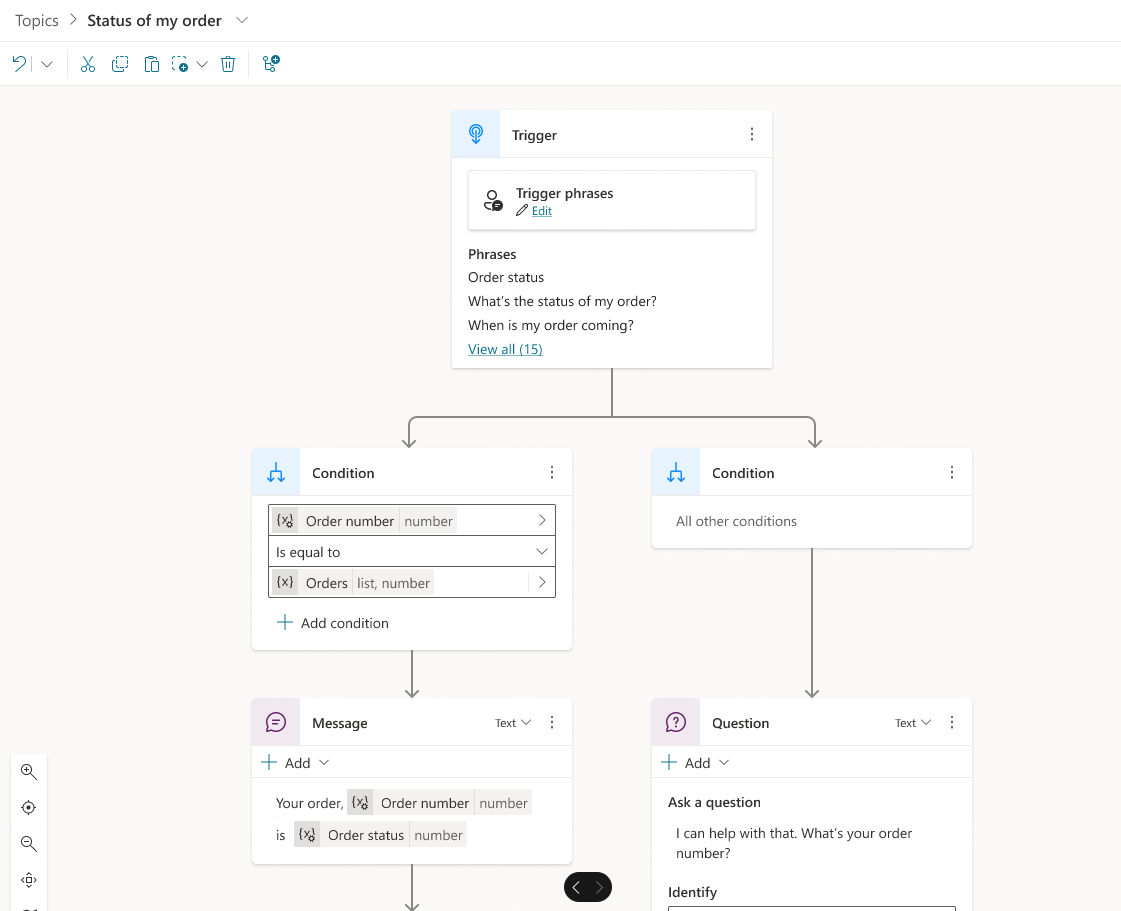
Tablou de bord pentru toți roboții
Tabloul de bord bot rezumă KPI-urile pentru toți roboții integrați cu Omnicanal pentru serviciu pentru relații cu clienții pentru perioada de timp specificată și modificarea procentuală într-o perioadă. Aplicația afișează această vizualizare numai dacă administratorul dvs. a dezactivat caseta de selectare Adăugați analize istorice pentru roboți din centrul de administrare Customer Service. Puteți filtra aceste zone după durată, canal, coadă sau agent.

Detalii raport
Sunt afișați indicatorii KPI pentru următoarele zone.
| KPI | Descriere |
|---|---|
| Conversații cu robotul | Numărul de conversații inițiate de către client și angajate de către un robot. |
| Rată de rezolvare robot | Procentul de conversații care au fost închise prin interacțiunea cu un robot din toate conversațiile angajate de un robot. |
| Durată de rezolvare robot (minute) | Timpul în minute pentru care un client a interacționat cu un bot înainte ca conversația să fie închisă. |
| Rată de escaladare robot | Procentul de conversații care au fost escaladate de un robot către un agent uman. |
| Durată escaladare robot (minute) | Timpul în minute pentru care un client a interacționat cu un bot înainte ca conversația să fie escaladat la un agent uman. |

Tabelul următor explică valorile diagramelor KPI ale robotului.
| Funcție | Descriere |
|---|---|
| Conversații cu robotul | Numărul total de conversații robot care au loc pe zi. |
| Rata de rezolvare robot față de durata de rezolvare robot (minute) | Numărul problemelor clienților rezolvate de un robot față de durata de timp necesară pentru a le rezolva. |
| Rata de escaladare robot față de durata de escaladare robot (minute) | Numărul de sesiuni ale clienților escaladate de un robot către un agent uman, față de timpul petrecut de robot înainte de escaladare. |
| Funcția | Descriere |
|---|---|
| Conversații cu robotul | Numărul de conversații inițiate de către client și angajate de către un robot. |
| Rată de rezolvare robot | Procentul de conversații care au fost închise prin interacțiunea cu un robot din toate conversațiile angajate de un robot. |
| Durată de rezolvare robot | Timpul în minute pentru care un client a interacționat cu un bot înainte ca conversația să fie închisă. |
| Rată de escaladare robot | Procentul de conversații care au fost escaladate de un robot către un agent uman. |
| Durată escaladare robot (minute) | Timpul în minute pentru care un client a interacționat cu un bot înainte ca conversația să fie escaladat la un agent uman. |
Vizualizare detaliată a detaliilor orare pentru robot
Vizualizarea detaliată Măsurători robot după oră oferă o perspectivă mai detaliată asupra defalcării oră cu oră a măsurătorilor cheie de conversație din centrul de contact. Valorile sunt aceleași cu vizualizarea de zi cu zi, asigurându-se că supraveghetorii își pot analiza în mod constant funcționarea centrului de contact, indiferent de granularitatea duratei dorite. Pentru a vizualiza măsurătorile robotului în funcție de oră în vizualizarea detaliată, selectați orice valoare de măsurătoare în ziua dorită, apoi selectați Detalii orare.

Consultați și
Tablou de bord Conversație
Prezentare generală a tabloului de bord
Tablou de bord Coadă
Tablou de bord subiecte conversații
Gestionarea marcajelor în documente din rapoarte